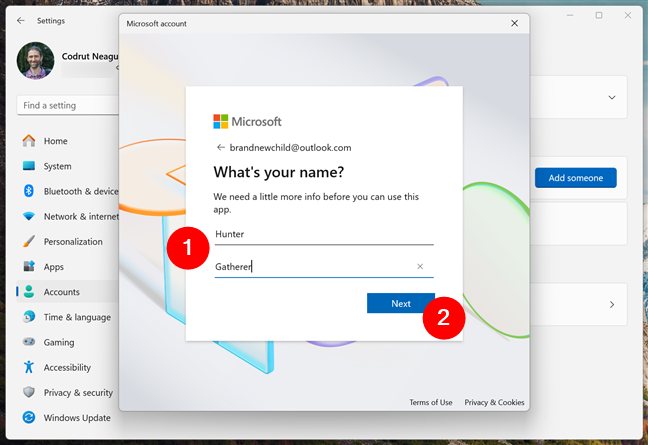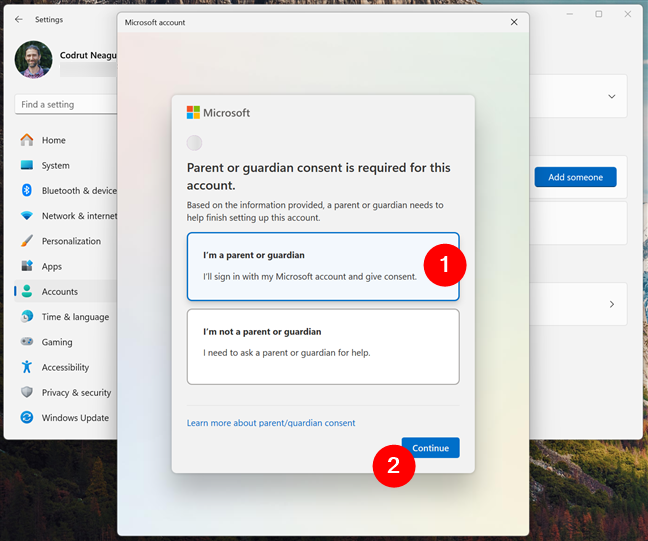Microsoft đã liên tục tinh chỉnh các tính năng gia đình của mình và Windows 11 khiến việc thiết lập tài khoản con thậm chí còn mượt mà và thân thiện với người dùng hơn trước. Nếu bạn đang tự hỏi, thì Windows 11 có chế độ trẻ em không?”, Câu trả lời là có, nhờ các tính năng an toàn gia đình của nó. Nếu bạn tò mò về cách thiết lập máy tính xách tay Windows 11 cho trẻ hoặc cách tạo tài khoản con trên PC, hướng dẫn này bao gồm toàn bộ quy trình, bao gồm cách tạo tài khoản con ngay cả khi con bạn không có địa chỉ email. Hãy bắt đầu:
Mở cài đặt gia đình trong Windows 11
Để bắt đầu thiết lập tài khoản con của bạn, nhấp hoặc nhấn vào nút Bắt đầu và chọn cài đặt hoặc chỉ cần nhấn Windows + I để mở ứng dụng Cài đặt trực tiếp. Sau đó, chọn danh mục tài khoản từ thanh bên trái. src=”https://www.digitalcitizen.life/wp-content/uploads/2025/05/win11_child_account.png”>
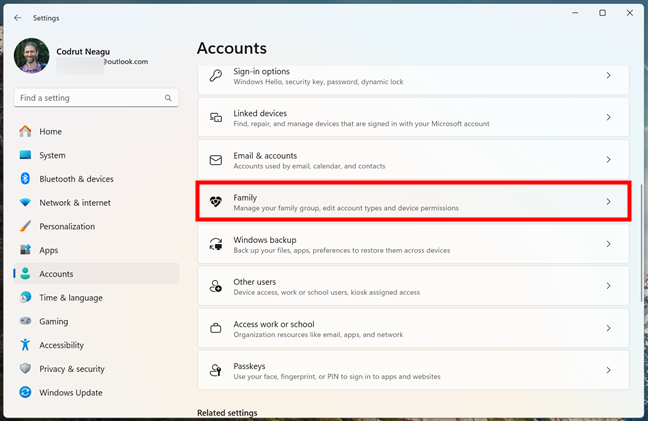
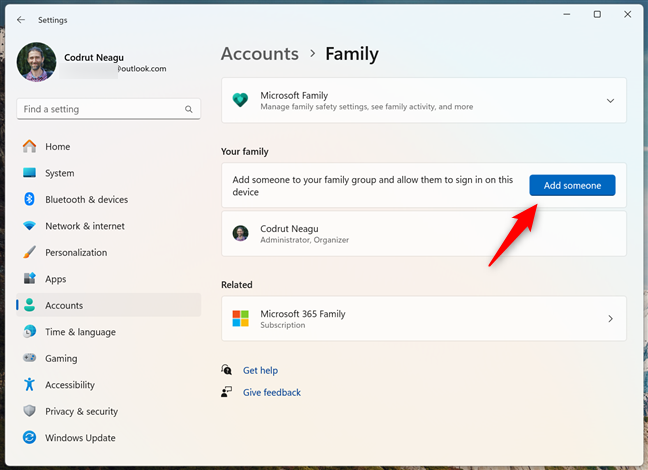
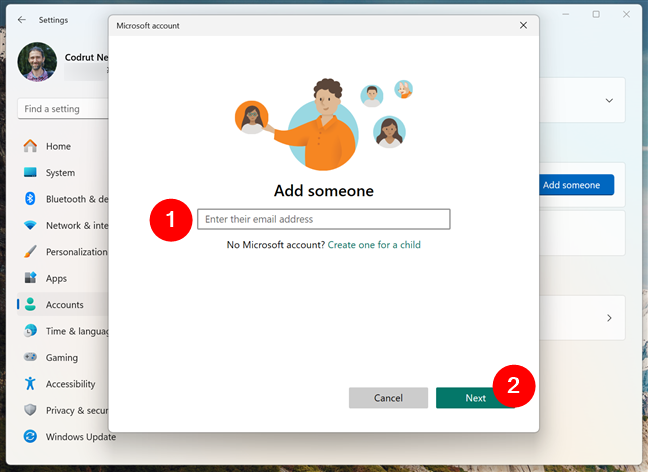
Nhập địa chỉ email của đứa trẻ và nhấn tiếp theo
Chọn tên cho tài khoản và nhấn tiếp theo